Opera Tarayıcı Roku TV'ye Nasıl Kurulur – TechCult
Çeşitli / / September 29, 2023
Akış söz konusu olduğunda Roku TV, beklediğinizden daha fazlasını sunan en iyi seçimdir. TV ekranınızda web'de gezinme özelliklerinin ve sağladığı diğer avantajların bulunduğunu hayal edebilirsiniz. Opera, web sitelerine, web uygulamalarına ve daha fazlasına erişmenizi sağlayan benzersiz özellikler sağlayan tarayıcılardan biridir. Bu eğitimde, Roku TV'nize Opera Tarayıcıyı nasıl kuracağınızı göstererek akış ve web tabanlı deneyimlerin benzersiz bir karışımını nasıl yaratacağınızı göstereceğiz.
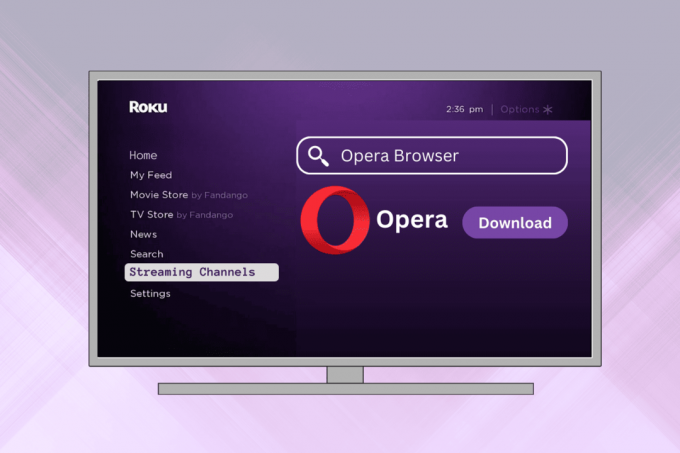
İçindekiler
Roku TV'ye Opera Tarayıcı Nasıl Kurulur
Popüler bir yayın platformu olan Roku TV'nin kullanabileceğiniz bazı iyi web tarayıcıları vardır. Ancak Opera gibi web tarayıcılarının evrimindeki şaşırtıcı ilerlemelerle birlikte, müşterileri de bir miktar gelişme bekliyor. Ne yazık ki, Roku tarayıcıları indirmek için yerel destek sağlamıyor. Roku kanal mağazasında yalnızca iki web tarayıcısı bulacaksınız:
- Web Tarayıcı X
- Poprism Web Tarayıcısı
Ancak pek çok kullanıcı bu tarayıcılarla ilgili, hantal kullanıcı arayüzleri ve sorunlu sayfa biçimlendirmesi gibi sorunlar bildirmiştir. Opera tarayıcısının devreye girdiği yer burasıdır.
Opera One tarayıcısı hafif ve hızlı olmasıyla öne çıkıyor. Pil tasarrufu gibi hız artırıcı özellikler sunarken minimum düzeyde CPU ve RAM kaynağı tüketecek şekilde tasarlanmıştır. Ayrıca, güvenli ve kesintisiz bir gezinme deneyimi sağlayan VPN ve reklam engelleyici gibi entegre güvenlik özelliklerine sahiptir. Roku cihazınızı kullanarak bu tarayıcının keyfini geniş ekranda çıkarmak sizin için gerçekten harika bir deneyim olacak.
Peki, Opera tarayıcısını Roku'ya alma ve tarama için kullanma sınırlamasını nasıl aşabilirsiniz? Bununla ilgili daha fazla bilgi edinmek için aşağıdaki yöntemleri inceleyelim.
Hızlı cevap
Telefon ekranını Roku cihazına yayınlayarak Opera tarayıcısını Roku'da kullanabilirsiniz.
1. Olanak vermek Ekran yansıtma Açık Roku TV.
2. Açık Android Ayarları ve şuraya git: Bağlantı tercihleri Menü.
3. Seçme Döküm.
4. üzerine dokunun üç noktalı simge ve seç Kablosuz ekranı etkinleştir.
5. Üzerine dokunun Roku cihazınız cihaz listesinden.
6. Başlat Opera One uygulaması Roku TV'de gezinmek için telefonunuzda.
Yöntem 1: Android Akıllı Telefondan Yayınlama
Android akıllı telefonunuz varsa Opera One'ı doğrudan Roku TV'nizde yayınlayabilirsiniz. Bunu yapmak için gereken adımlar aşağıda listelenmiştir:
Not 1: Sorunsuz bir bağlantı için mobil cihazınızın Roku TV'nizle aynı ağa bağlı olduğundan emin olun. Ayrıca şunları sağlayın: Roku TV'nizde ekran yansıtma etkin.
Not 2: Android akıllı telefonlarda aynı Ayarlar seçenekleri bulunmadığından üreticiden üreticiye farklılık gösterir. Bu nedenle cihazınızda herhangi bir değişiklik yapmadan önce ayarların doğru olduğundan emin olun.
1. Başlat Ayarlar uygulaması Android telefonunuzda.
2. Şuraya git: Bağlantı tercihleri Menü.
3. Ardından, üzerine dokunun Döküm.

4. üzerine dokunun üç noktalı simge ekranın sağ üst köşesinden.
5. için onay kutusunu işaretleyin. Kablosuz ekranı etkinleştir seçenek.
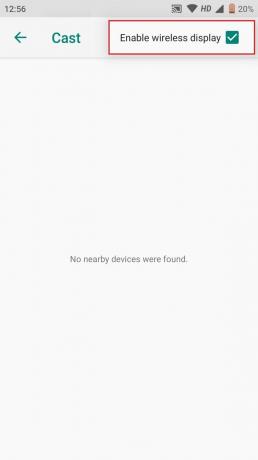
6. Seçmek Roku cihazınız Kullanılabilir cihazlar listesinden.
7. Aç Opera One uygulaması Telefonunuzda ve göz atmaya başlayın.
Ayrıca Oku: Opera, Yeniden Tasarlanmış ve Modernize Edilmiş İnternet Tarayıcısı Opera One'ı Piyasaya Sürüyor
Yöntem 2: PC'de Opera One'dan yayınlama
Opera One tarayıcısını Roku TV'nizde kullanmanın başka bir yolu da ekranını bilgisayarınızdan yayınlama.
1. Şuraya git: Opera One web sitesi PC'nizde ve tıklayın ŞİMDİ İNDİRİN Uygulamanın en son sürümünü indirmek için.
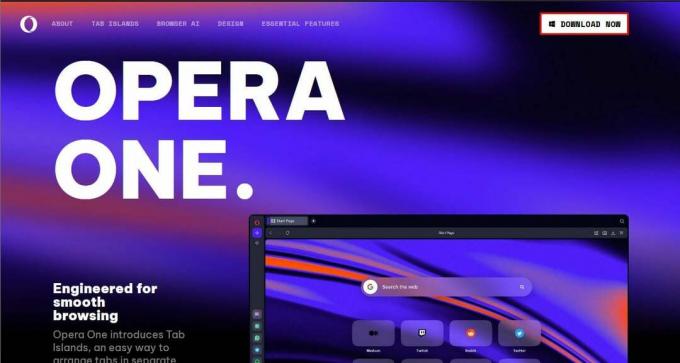
2. Başlat Opera One uygulaması PC'nizde ve şuraya gidin: istenen web sayfası.
3. Ekranda herhangi bir yere sağ tıklayın ve seçin Döküm…

4. Gösterilen cihazlardan seçim yapın Roku cihazınız.
Bu yöntem, tarayıcıyı büyük ekranda görüntülerken bilgisayarınızdan kontrol etmenize olanak tanır. Kullanılabilir bir dizüstü bilgisayarınız veya PC'niz olduğu sürece hızlı ve kolaydır.
Yöntem 3: Ayna PC Ekranı
Opera tarayıcısı gibi PC ekranınızda bulunan her şeyi, uygulamanın kendisini yüklemenize gerek kalmadan Roku gibi bir hedef cihazda göstermek için ekran yansıtmayı kullanabilirsiniz.
Not 1: Roku TV'nizde ekran yansıtmanın etkinleştirildiğinden emin olun.
Not 2: Sorunsuz bir deneyim için hem PC'nizin hem de Roku cihazınızın aynı ağa bağlı olduğundan emin olmalısınız.
1. PC'nizde, Başlangıç seçenek > Ayarlar dişli simgesi.
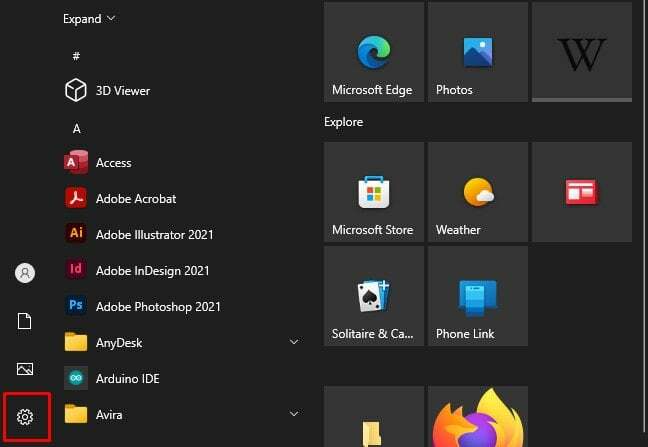
2. Tıklamak Sistem ve aşağıya doğru kaydırın Görüntülemek bölüm.
3. Altında Ölçek ve düzen, seçme Çoklu ekranlar.
4. Ardından, Kablosuz ekrana bağlanma seçenek.
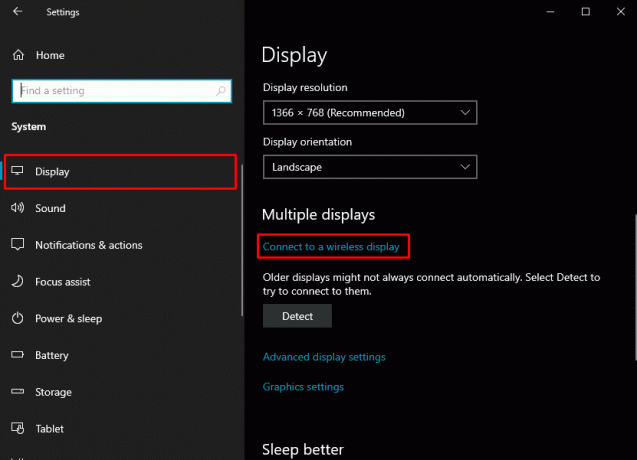
5. Seçmek Roku cihazınız Kullanılabilir cihazlar listesinden.
6. Aç Opera One uygulaması ve göz atmaya başlayın.
Ayrıca Oku: Android'de Ekran Yansıtma Nasıl Kapatılır
Bu şekilde öğrendin Opera tarayıcısı Roku TV'ye nasıl kurulur Bu kılavuzun yardımıyla. Yukarıda belirtilen geçici çözümler, Roku cihazınızda Opera tarayıcısını kullanmanıza yardımcı olabilir. Sorularınızı veya önerilerinizi aşağıdaki yorum kutusunda paylaşın ve daha bilgilendirici makaleler için web sitemizi keşfetmeye devam edin. Mutlu gezinme!
Pete, TechCult'ta Kıdemli kadrolu yazardır. Pete teknolojiyle ilgili her şeyi seviyor ve aynı zamanda hevesli bir DIYer. İnternette nasıl yapılır, özellikler ve teknoloji kılavuzları yazma konusunda on yıllık bir deneyime sahiptir.


